Желательно для сохранения вашей информации в случае сбоя операционной системы создать еще один раздел на жестком диске, куда в дальнейшем складировать ваши фотографии, документы и все то что Вы хотите сохранить. А соответственно еще в один раздел который у Вас образовался установлена операционная система.
Ну что начнем. После нажатия кнопки «полная установка» у нас откроется окно. Мы наблюдаем, что разделы на жестком диске отсутствуют и не смотря на то, что в верхней части окна написано: «Выберите раздел для установки Windows» а так как выбирать то не из чего, нам необходимо создать разделы.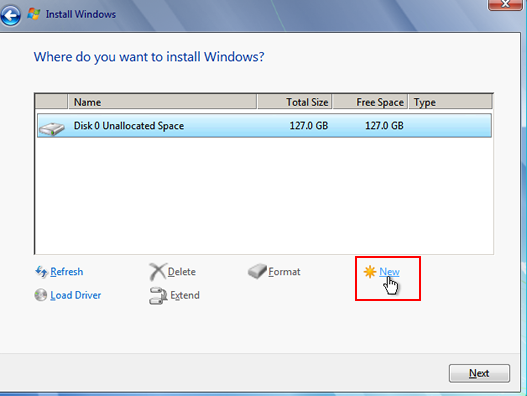
Для того что бы создать разделы, необходимо нажать на кнопку «настройка диска», откроется новое окно, которое отличается от предыдущего окна наличием кнопок в нижней части. Вот эти кнопочки нам то и нужны, эти самые кнопочки преобразуют наш жесткий диск так как нам это нужно. Если вглядеться в это окно то можно увидеть полный объем нашего жесткого диска, например это 40 Гб. Я например оставил бы 15Гб для операционной системы и 25Гб соответственно для хранения ваших файлов. Для чего в нижней части окна жмем на кнопку «создать», и тут же мы увидим новые элементы управления. Эти элементы состоят из текстового поля и две кнопки: «применить», «отмена». Значение текстового поля изначально будет показывать полный объем нашего жесткого диска. Нам нужно разделить его, для этого мы вводим в текстовое поле значение 15000 и жмем на кнопку «применить». После выполнения этой команды появиться небольшое окно в котором нам предлагают создать дополнительные разделы, мы соответственно принимаем соответствующее предложение нажав на кнопку «ок». У нас получилась такая картина 100 Мб забрала под свои нужды windows, после чего указан только что созданный нами раздел на 15Гб и остальное пространство осталось не размеченным. Если мы этот не размеченный кусок оставим таким какой он есть, то в последствии мы его не увидим, а соответственно 25Гб исчезнут из поля нашего зрения. Что бы этого не произошло нам необходимо в списке кликаем мышкой по неразменной области и после чего жмем на кнопку «создать». Все повторяется как и в предыдущий раз, единственное нам нет необходимости вносить цифровые данные в текстовое поле, остается просто нажать кнопку «применить». Работа по созданию разделов проведена успешно!





